Jump-Listen in Windows sichern und wiederherstellen
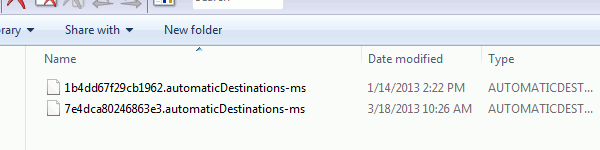
Jump-Listen sind ein seit Windows 7 verfügbares Feature. Sie zeigen angeheftete und häufig genutzte Dateien, Aufgaben und Ordner als kontextbezogene Listen an. In diesem Artikel lernen Sie, wie Sie Jump-Listen unter Windows 7 und 8 sichern, übertragen und auf einem anderen PC wiederherstellen.
Jump-Listen in Windows sichern
Der Sicherungsablauf ist simpel. Öffnen Sie den Windows Explorer und navigieren Sie zu diesen Pfaden:
%APPDATA%\Microsoft\Windows\Recent\AutomaticDestinationsund
%APPDATA%\Microsoft\Windows\Recent\CustomDestinations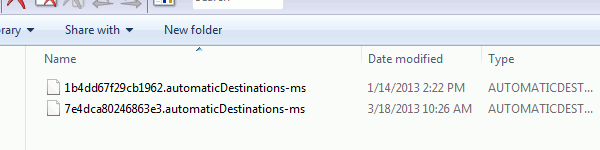
Kopieren Sie alle Dateien aus diesen beiden Ordnern an einen sicheren Ort. Hinweis: Die Dateinamen enthalten Hinweise auf die zugehörige Anwendung, so dass Sie später erkennen, welche Datei zu welchem Eintrag gehört.
Alternativ können Sie das bereitgestellte Batch-Skript verwenden, um den Vorgang zu automatisieren. Das Skript erstellt einen Ordner namens ‘Jump-Lists-Backup’ auf dem Desktop und kopiert alle Dateien aus den beiden oben genannten Ordnern in diesen Ordner.
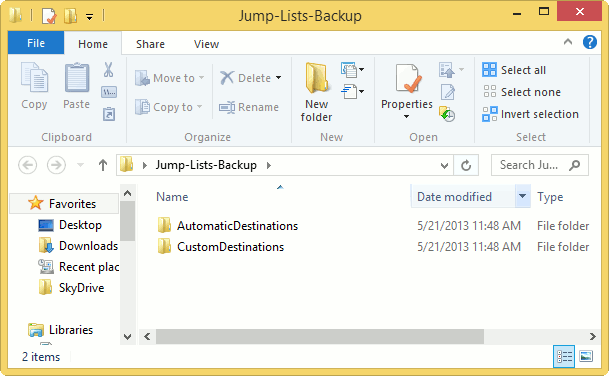
Wichtig: Löschen oder verändern Sie den Ordner ‘Jump-Lists-Backup’ nicht, wenn Sie ihn später zur Wiederherstellung verwenden wollen.
Hinweis zur Sicherheit: Prüfen Sie Batch-Dateien vor dem Ausführen. Öffnen Sie Skripte mit einem Texteditor, um zu sehen, welche Befehle ausgeführt werden. Führen Sie keine unbekannten Skripte aus, denen Sie nicht vertrauen.
Jump-Listen wiederherstellen
Wenn Sie die Wiederherstellung durchführen möchten, kopieren Sie die gesicherten Dateien zurück in die gleichen Ordner auf dem Zielsystem:
%APPDATA%\Microsoft\Windows\Recent\AutomaticDestinationsund
%APPDATA%\Microsoft\Windows\Recent\CustomDestinationsSie können die Sicherungsdateien per USB, Netzwerkfreigabe, Dropbox oder OneDrive übertragen. Sobald die Dateien am Zielort liegen, müssen Sie den Windows Explorer neu starten, damit die Änderungen sichtbar werden. Beispielbefehl, den Sie in einer administrativen Eingabeaufforderung ausführen können:
taskkill /f /im explorer.exe
start explorer.exeAlternativ können Sie auch das Restore-Batch-Skript verwenden, das die Dateien aus ‘Jump-Lists-Backup’ auf dem Desktop an die richtigen Stellen kopiert und anschließend den Explorer neu startet. Wenn Sie das Skript auf einem anderen PC ausführen, kopieren Sie vorher den Ordner ‘Jump-Lists-Backup’ auf den Desktop dieses PCs.
Ihr Bildschirm kann kurz flackern, während der Explorer neu startet. Nach dem Neustart sollten die Jump-Listen wieder die Einträge enthalten, die Sie bei der Sicherung hatten.
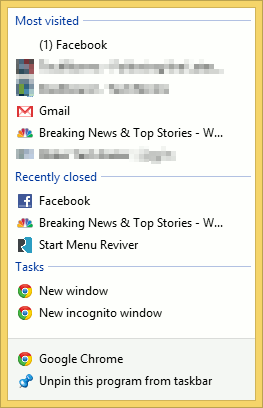
Tipp: Damit die Wiederherstellung vollständig ist, verwenden Sie auf beiden Rechnern identische Programmversionen. Andernfalls können nur Teilmengen der Jump-Listen wiederhergestellt werden.
Schritt-für-Schritt-Standardprozedur (SOP)
- Auf Quell-PC: Explorer öffnen, zu den beiden Pfaden navigieren.
- Alle Dateien aus ‘AutomaticDestinations’ und ‘CustomDestinations’ in einen Ordner kopieren (z. B. Desktop\Jump-Lists-Backup).
- Ordner prüfen, nicht umbenennen oder verändern.
- Ordner auf Ziel-PC übertragen (USB, Netzwerk, Cloud).
- Auf Ziel-PC: Dateien aus dem Backup in die gleichen Pfade zurückkopieren.
- Explorer neu starten (taskkill /f /im explorer.exe & start explorer.exe).
- Jump-Listen prüfen: Rechtsklick auf Taskleistensymbole, Einträge kontrollieren.
Szenarien, in denen die Methode fehlschlagen kann
- Unterschiedliche Programmversionen zwischen Quelle und Ziel können zu fehlenden Einträgen führen.
- Benutzerberechtigungen oder aktive Gruppenrichtlinien verhindern das Kopieren in %APPDATA%.
- Roaming-Profile oder verwaltete Windows-Profile überschreiben den Ordner beim nächsten Login.
- Cloud-Synchronisation (z. B. OneDrive) kann Dateien vor oder während der Wiederherstellung verschieben oder sperren.
- Neuere Windows-Versionen können das Format der Jump-Listen geändert haben; testen Sie die Methode vor einer großen Migration.
Alternative Ansätze
- Volle Profil- oder Image-Sicherung statt einzelner Jump-Listen-Dateien.
- Dritthersteller-Backup-Tools für Benutzerprofile und App-Daten verwenden.
- Für einzelne Dokumente: Verknüpfungen im Startmenü oder in eigenen Ordnern anlegen und synchronisieren.
Rollen- und aufgabenorientierte Checkliste
- Privatanwender:
- Backup-Ordner auf Desktop erstellen und regelmäßig aktualisieren.
- Backup per USB-Stick transportieren oder mit persönlicher Cloud synchronisieren.
- IT-Administrator:
- Testmigration an einem Pilot-PC durchführen.
- Gruppenrichtlinien prüfen, die %APPDATA% beeinflussen.
- Rollout-Skript vorbereiten, das Berechtigungen setzt.
- Power-User:
- Backup automatisieren und Versionierung benutzen.
- Vor und nach der Wiederherstellung Integrität prüfen.
Abnahmekriterien
- Nach der Wiederherstellung zeigen Jump-Listen die erwarteten Einträge für die wichtigsten Programme.
- Keine Fehlermeldungen beim Kopieren der Dateien.
- Explorer startet ohne sichtbare Fehler oder längere Ausfälle.
Risiken und Gegenmaßnahmen
- Risiko: Datei- oder Ordnerkorruption. Gegenmaßnahme: Vor dem Kopieren eine Kopie an einem zweiten Ort aufbewahren.
- Risiko: Falsche Datei-Versionen. Gegenmaßnahme: Prüfen Sie Versionshinweise der Anwendungen oder testen Sie an einem einzelnen Profil.
- Risiko: Ausführung bösartiger Batch-Dateien. Gegenmaßnahme: Öffnen und lesen Sie Skripte vor dem Ausführen, nutzen Sie signierte Skripte in Unternehmensumgebungen.
Kompatibilität und Migrationshinweise
Diese Anleitung gilt primär für Windows 7 und Windows 8. Für neuere Windows-Versionen kann das interne Format der Jump-Listen variieren. Testen Sie das Verfahren an einem Beispielbenutzerkonto, bevor Sie es breit anwenden.
Glossar
- Jump-Listen: Kontextmenüs an Taskleistensymbolen mit schnellen Verknüpfungen zu zuletzt genutzten Dateien und Aufgaben.
- %APPDATA%: Umgebungsvariable, die auf den Roaming-Anwendungsdatenordner des aktuellen Benutzers zeigt.
- Explorer: Windows-Dateimanager, der auch die Taskleiste und Jump-Listen verwaltet.
Social Preview und kurzer Ankündigungstext
Kurzversion (Ankündigung): Sichern Sie Jump-Listen von Windows 7 und 8, übertragen Sie sie auf einen anderen PC und stellen Sie sie wieder her. Einfache Schritte ohne zusätzliche Software.
Fazit
Das Sichern und Wiederherstellen von Jump-Listen ist eine effiziente Methode, um gewohnte Arbeitsabläufe beim Wechseln zwischen zwei Windows-Computern beizubehalten. Mit wenigen Kopieraktionen und einem Neustart des Explorers sind die Jump-Listen meist schnell wieder verfügbar. Testen Sie die Methode vor größeren Migrationen und achten Sie auf Versionen und Berechtigungen.
Wichtige Hinweise:
- Bewahren Sie Backups unverändert auf, bis Sie die Wiederherstellung verifiziert haben.
- Öffnen und prüfen Sie Batch-Dateien, bevor Sie sie ausführen.
Ähnliche Materialien

Podman auf Debian 11 installieren und nutzen
Apt-Pinning: Kurze Einführung für Debian

FSR 4 in jedem Spiel mit OptiScaler
DansGuardian + Squid (NTLM) auf Debian Etch installieren

App-Installationsfehler auf SD-Karte (Error -18) beheben
